Hur man lägger till nyckelrutor i Adobe Premiere Pro
När du redigerar video kan du tycka att det är relativt enkelt att fästa vissa effekter och redigeringar på dina videoklipp. Men när du gör detta kan du upptäcka att du inte har mycket precision i hur exakt effekten appliceras.
Adobe Premiere har dock ett brett utbud av funktioner tillgängliga för att redigera din video precis som du vill ha den. Nyckelrutor är en av dessa funktioner som gör att du kan få mer exakta och varierande redigeringar.

Keyframes är ganska lätta att använda när du väl har fått kläm på dem, och du kommer att känna dig mycket mer i kontroll när du redigerar ditt projekt med effekter.
Vad är nyckelbildrutor i Adobe Premiere?(What Are Keyframes in Adobe Premiere?)
Nyckelrutor är en funktion som låter dig ändra egenskaperna för en effekt(effect) eller en övergång över tid. Det betyder att du kan ändra hur snabbt eller långsamt en effekt eller övergång sker, och du kan också ändra när och var i klippet den börjar eller slutar.
Nyckelrutor är då i huvudsak tidpunkter som du ställer in för att dessa ändringar ska ske. Så du behöver minst två nyckelbildrutor för att detta ska hända. En för att starta effekten eller övergången, och en för att avsluta den.

Keyframes ger dig dock möjligheten att lägga till så många punkter emellan du vill. Det betyder att du kan redigera egenskaperna för effekter så exakt du vill. Du kan skapa flera start- och slutpunkter för att ändra hur effekten eller övergången animeras i ditt projekt.
Dessa egenskaper inkluderar saker som position, skala, opacitet och rotation. Beroende på vilken effekt, övergång eller klipp du har valt kommer det att finnas olika egenskaper. Keyframes låter dig animera dessa egenskaper för att påverka ett klipp eller en vald effekt eller övergång.
Hur man lägger till nyckelbildrutor i Premiere(How To Add Keyframes in Premiere)
Att lära sig använda nyckelbildrutor är relativt enkelt, och när du väl förstår hur de fungerar kommer du att kunna använda dem på nolltid.
Du vill först öppna effektkontrollpanelen(Effects Control) . Du hittar detta genom att gå till Window > Effect Controls . När du väljer ett klipp kommer du att se en rullgardinsmeny som heter Videoeffekter(Video Effects) . Dessa kommer att vara attribut till det valda klippet, såsom position eller skala.

Du kommer också att se effekterna du har applicerat på klippet i en rullgardinsmeny. Beroende på effekten kommer det att finnas olika egenskaper som du har möjlighet att ändra. Till höger om dessa listor kommer det att finnas en minitidslinje som visar ditt valda klipp.
På den här tidslinjen kan du redigera dina nyckelbilder. Som ett exempel, låt oss redigera en vågförvrängningseffekt till ett klipp. Efter att ha placerat effekten på klippet och gått in i Effektkontroller(Effect Controls) , skulle du välja rullgardinsmenyn Wave Warp(Wave Warp) .
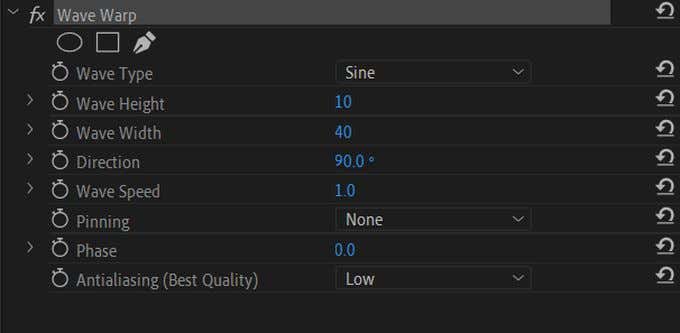
Säg att du vill animera våghöjden(Wave Height) . Flytta först(First) markören i minitidslinjen där du vill att din första nyckelbildruta ska vara. Ändra sedan värdet på attributet Wave Height genom att klicka och dra på nummervärdet bredvid.
Detta är vad värdet blir när markören når denna första nyckelbildruta. För att ställa in nyckelbilden, välj stoppuret till vänster om Wave Height .

Du bör se den diamantformade nyckelbilden visas i minitidslinjen. En diamantikon med två pilar på vardera sidan av den kommer också att dyka upp bredvid egenskapen Wave Height . Du kan använda detta för att lägga till eller ta bort nyckelbildrutor och för att flytta från en nyckelbildruta till nästa.
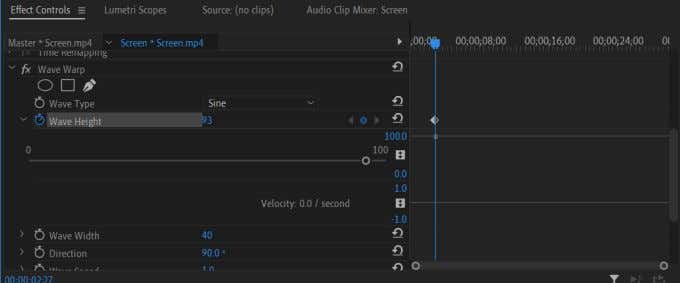
Det finns flera sätt du nu kan skapa nyckelbildrutor. Om du flyttar till en ny plats på tidslinjen och gör någon ändring av våghöjdsvärdet(Wave Height) , kommer en nyckelbild att läggas till. Du kan också klicka på knappen Add/Remove nyckelbildruta för att lägga till en nyckelbildruta om du inte har en på den valda tidslinjen.
Du kommer också att se att det finns grå punkter under dina nyckelbilder på tidslinjen. Du kan klicka och dra på dessa för att ändra nyckelbildens värde. Du kan också klicka och dra själva nyckelbildrutorna för att ändra var de visas.

Tips för att använda nyckelbildrutor i Premiere(Tips For Using Keyframes in Premiere)
Om du vill jämna ut animeringen som dina nyckelbilder skapar kan du spela med Velocity . Så snabbt eller långsamt förändras fastighetens värde över tid. Det finns en andra rad under värderaden under dina nyckelrutor som du kan klicka och dra på för att få upp några blå staplar. Om du klickar och drar i cirklarna på dessa staplar kan du ändra hastigheten för en viss punkt.

Du bör också komma ihåg att när du använder nyckelbildrutor, ju mer du lägger till i ditt projekt, desto svårare blir det för din dator att bearbeta din video. Så när du redigerar med nyckelrutor, kom ihåg att mindre är mer.
Var(Pay) uppmärksam på de angivna siffervärdena för att få saker så rena som möjligt. Att använda värdena hjälper dig att avgöra om en animering kommer att vara snabb eller långsam och hur snabbt en förändring sker. Detta kommer att förhindra att dina effekter blir för hackiga.
Om du vill ta bort alla dina nyckelbildrutor från en egendom kan du klicka på stoppursknappen igen för att bli av med dem.
När ska man använda nyckelbildrutor(When To Use Keyframes)
Nu när du vet hur man använder nyckelbildrutor i Premiere kanske du undrar när du ska använda dem i din redigeringsprocess(editing process) . Nyckelrutor används bäst när du vill animera en effekt på ett visst sätt.
Premiere låter dig redigera nästan alla aspekter av en effekts egenskaper, så om du vill att en övergång ska bli mjukare och längre, eller om du vill att din videoförvrängning ska bete sig på ett visst sätt, låter nyckelbildrutor dig göra detta. Se till att du har i åtanke exakt hur du vill animera en effekt, annars kan dina nyckelbilder bli röriga.
Om du precis har börjat använda nyckelbildrutor i Adobe Premiere , öva på att använda dem med olika effekter för att få kläm på att skapa en smidig animering.
Related posts
Hur man skapar titelgrafik i Adobe Premiere Pro
Hur man stabiliserar skakig videofilm i Adobe Premiere Pro
Hur man delar upp ett klipp i Adobe Premiere Pro
Hur man synkroniserar ljud och video i Adobe Premiere Pro
Hur man beskär, roterar och ändrar storlek på videor i Adobe Premiere Pro
7 tekniska SEO-optimeringstips för alla webbplatser
10 tips för att redigera videor snabbare med Adobe Premiere Pro
Hur du håller din Windows-dator vaken utan att röra musen
Hur man stabiliserar video i Premiere Pro
Hur man bäddar in en video i en video i Adobe Premiere
Hur man bygger din egen bärbara dator
Hur man länkar textrutor i Adobe InDesign
Hur du håller din PC-programvara uppdaterad automatiskt
Hur man exporterar Adobe Premiere Pro-projekt till MP4
Hur man lägger till övergångar i Adobe Premiere Pro
Hur man gör en glitch-effekt i Adobe Premiere Pro
Hur man skapar och kombinerar sekvenser i Adobe Premiere
Hur man lägger till musik till Google Slides
Hur man exporterar videor från Premiere Pro till sociala medier
Hur man fixar en tom "Spara som"-skärm i Adobe Acrobat Reader
